低電力静音ミニPCで自宅サーバー構築の検討
自宅サーバーをエコに構築
CPUインテルN100 は、少ない消費電力で高速に動作すると評判ですが、ファンレスミニPCとの組み合わせによって、静かで省電力なサーバーが作れるのではないかと、考えました。
今回は、WEBサーバーを低電力ミニPC、すなわち、ファンレスmini PCで自宅にサーバーの運用をする前提で検討してみました。
なぜ、ファンレスmini PCなのか
ファンレス(CPU等を冷却するファンがないという意味)PCは、ファンから発生する風切音が一切しないのでものすごく静かな環境を作ることが可能である。
そして、ファンレスPCは、基本的に熱の発生の少ない消費電力CPUを使用することになる。
低電力PC
サーバーを1日24時間動作させたままだと、高額な電気料金が発生します。
また、電力を消費するPCは、発熱が大きい傾向があるので、電気料金以外に火災の発生にも注意が必要です。(定期的な冷却ファンの確認やホコリの対策、除去等が必要です。)
さらに、電気料金の値上げ、時代はエコになってきているので、自宅でサーバーを運用するにあたって、消費電力の少ないPCでサーバーを構築するのが最適だと考えます。
Intel N100 というCPU は、パフォーマンスが比較的高いのに低電力で動作していると聞いて、サーバーに使える商品がないか探していたら、この商品に辿り着きました。
Fanless Mini PC HUNSN BM34-N100 のサーバー化の検討です。
まずは、この製品について見ていきましょう。
まずは、メーカー名 HUNSN
中国の卓越した革新的なコンピューターテクノロジーITハイテク企業の1つ。
Copyright 2021だったので、数年前にできた企業のようです。
Fanless Mini PC
放熱性の高いアルミの筐体を使ってファンレスのミニPCを数多く作っているメーカーのようです。
ヒートシンクによく使われているアルミニウムをフィン形状にして空気との接触面積を増やして放熱する仕組みです。
面積を増やすことで強制的に空気を攪拌しなくても、ある程度の冷却は可能になったのだろう。
BM34-N100-161 を購入
今回は、AmazonでBM34-N100-161というモデルを購入しました。
HUNSNのホームページには BM34 というモデルは表示されていなかったのですが、Intel N100という省電力でパフォーマンスがあるCPUに興味がありました。
サーバーをファンレスで運用可能かどうか、興味は尽きないので検討していきましょう。
選択したメモリー等について
RAM SSDの有無やサイズの選択ができるところがこの製品の良いところ。
サーバーで長期運用したいので、メモリーは、RAM 16GB、SSD 1TBを選択しました。
(SSD 1TB にWindows 11 pro がInstallされているが、新たにSSDを購入して、Ubuntu Server でもインストールするので、最初の容量は 1TBも必要なかったと、反省しています。)
特徴は、先にも記しましたが、ファンレス、アルミ筐体、LAN x2 が特徴です。
通信速度
BM34-N100-161の通信速度はAmazon情報で、
- Network Card: 2 x Realtek 10/100/1000 BaseT LAN
- WiFi: 802.11ac 2.4 and 5Ghz
LANが1Gbps ですが、最新機器には 2.5Gbpsのモデルがちらほら出てきたので少々残念です。
しかし、自宅のLANが1Gbpsなので何も問題はありません。
HUNSN BM34をWindows11上でテスト
標準でインストールされているWindows11 Proを起動して動作させてみた。
電源 ON でしばらくすると Windows11 Proが立ち上がった。(最初だけは、起動に時間がかかった)
Youtube等で動作確認すると、普通にサクサクと動作するので、動画編集や3Dゲームとかをしないのであれば、十分な性能に感じました。
その時の筐体のアルミフィンの温度は、触っただけですが、暖かさを感じるので、40℃くらいに感じました。
Windows Update が動作していると 外気温20℃でCPU 温度は 50℃を超えたが、その後は人肌程度で安定している。
CPU Z等でテスト
Intel N100は、モバイル向け低電力CPUです。
Alder Lake インテルの第12世代マイクロプロセッサのコードネーム 2011/11
- 4コア4スレッド
- Max TDP(熱設計電力 ) 6.0W と省電力
- 10nmプロセスとIntel にしては微細構造です。
- 通常の使用(ファンレス)で最大温度は50℃くらいまで上昇する。
CPUの視認確認は、ヒートシンク側(ケース天板のアルミ)に接着する形で取り付けられているので、無理して分解はしなかった。
当然、マザーボードに使用しているチップ等の確認もしていません。(アプリCPU-Zで確認するとIntel ID461C ID5481 のようですが、Intelの検索にはヒットしなかった)
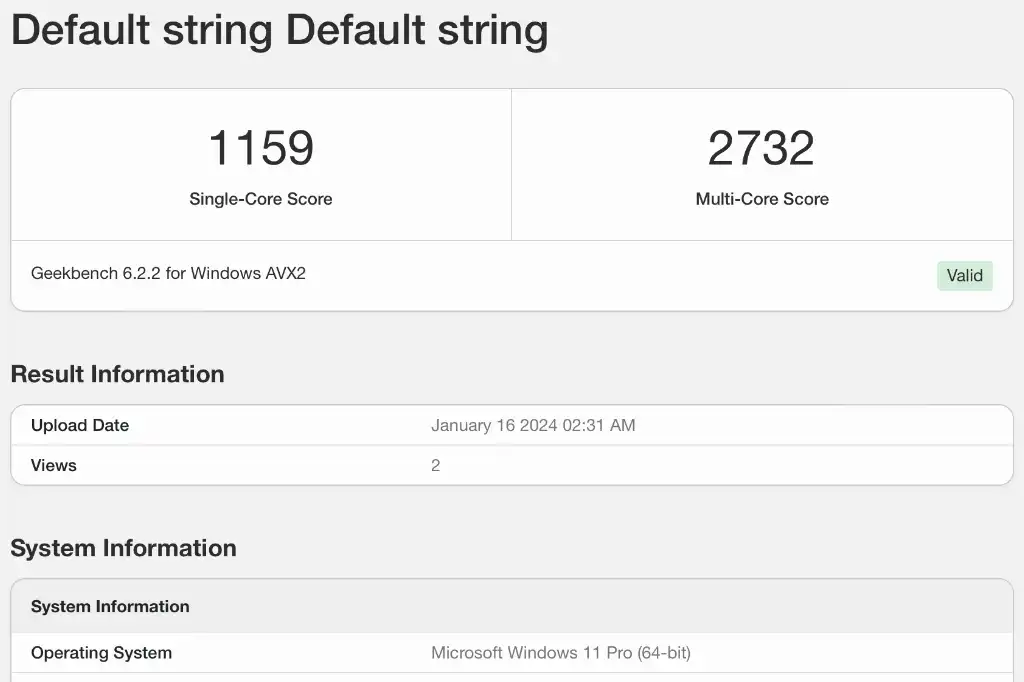
Intel N100のGeekbench6をテストしてみると
シングルコア 1159
マルチコア 2732
低電力ながらシングルコアはそこそこ速い。
Intel N100 は Ryzen7 3750Hのマルチスコアにはかなわないがシングルコアは速い。
低電力で速いCPUは、Apple Mシリーズが良さそうです。
CPU シングル マルチスコア TDP
AMD Ryzen 7 3750H 809 3140 35W
AMD Ryzen 7-2700U 643 2362 15W
Intel Celeron N5100 614 1729 6W
Intel N100 1159 2732 6W
Apple M1 1749 7638 ?W
詳しいチップセット等は不明ですが、バスはPCI Express 3.0のようです。
GEN4.0 のほうが高速に動作しますが、CPU Intel N100の仕様はGen 3なので仕方ないですね。
サーバー用とで大量のデーター転送をすることはなさそうなので問題はない。
Memory 16GB
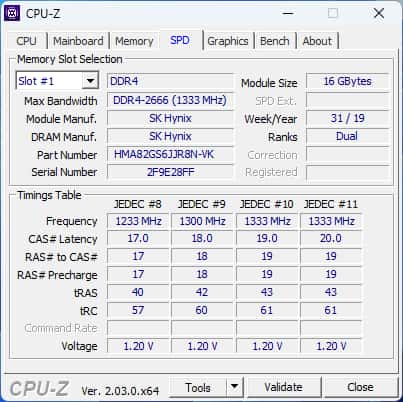
CPU Intel N100の最大メモリー容量は 16GBです。
この製品は、DDR4-2666MHz(1333MHzx2)となっていました。
sk hynix ハイニックス 韓国の企業だが、CHINA 中国製のようです。
2019 年製造とちょっと古い、この辺でコストを削減しているのかな。
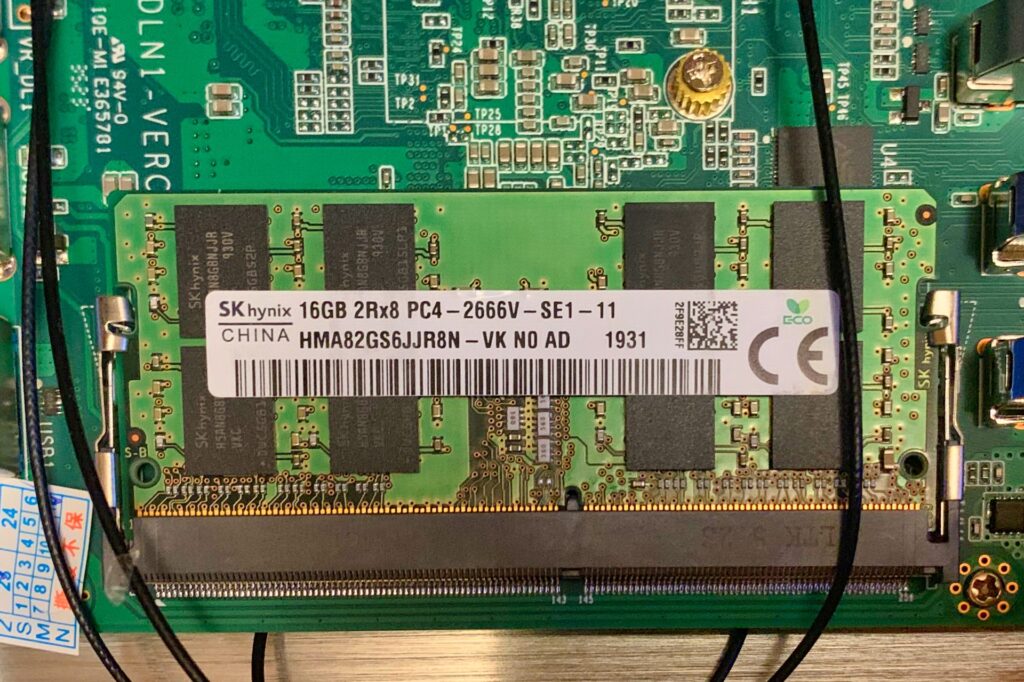
Intel N100 のメモリーの仕様を調べてみると
メモリーの仕様
最大メモリーサイズ (メモリーの種類に依存) 16 GB
メモリーの種類 DDR4 3200 MT/s
DDR5 4800 MT/s
LPDDR5 4800 MT/s
最大メモリー動作周波数4800 MHz
最大メモリーチャネル数 1
ECC メモリー対応 ‡ いいえ
Intel
SSDの速度
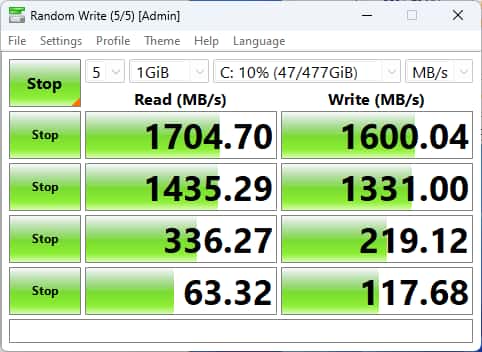
PCIe 3.0 NVMe SSD
取り付けてあったSSDのアクセススピードは、1700MB/sで少し遅めでした。(2000〜2500MB/sくらいかなと予想していた)
WEBサーバーで使用するのであれば、自分の考えでは、充分な性能だと考えますが、どうだろうか。
インテル® SSD 670p 1TB は発熱が少なく、結構評判の良いSSDが付属していた。(ヒートシンク付属)

サーバーに必要な機能
電源管理 restore AC power loss
Support restore AC power loss/WOL/LAN PXE boot
停電時があって電源が落ちても通電が復帰した時に、サーバーが自動で起動する機能があるので、OKです。
あと、使う予定はないが、ネットワークからブートも可能です。
※ WOL Wake-on-LAN(ウェイク・オン・ラン)LANに繋がっているコンピュータの電源を遠隔で投入する技術
※ LAN PXE boot(Preboot Execution Environment)の略で,パソコン本体にファイル等を一切用意しないで,OSやインストーラなどをネットワーク経由で起動するための規格、MAASでも使えるのかな。
まとめ
製品HUNSN BM34の評価
製品は、アルミの筐体は安価でありながら、品質はとても良い(バリの一つもない)。
使用しているパーツは、
よく言えば、最新のものではないが、パフォーマンスと発熱等を考慮して選択しているのだろう。
悪く言えば、ずばりコストダウンかな。
説明書は付属せず、ネットから閲覧は不明(探せなかった)
BIOSの起動方法を知りたかっただけですが、
BIOSは、「 ESC または DEL を呼び出してください。起動順序:F11」だそうです。
Amazonで注文したが、中国本土から輸送されるので、到着まで1週間程度かかった。(個人的には問題ないが)
ディスクトップPCとして
Windows11proで使用
ネットサーフィンや事務処理をする程度ならば充分な性能だと思います。
あと、簡単な画像処理程度ならば普通に使用が可能です。
ファンレスで無音のPCで作業できるのは、個人的には、嬉しいですね。
ただし、動画の再生等の少しCPUのパワーが必要なタスクを行ってもサクサク動作するのですが、アルミの筐体の温度は結構熱く感じます。
問題はないとは思いますが、ディスクトップで使用するのであれば、普通に静かなファンの付いたPCの方が良いかもしれません。
WEBサーバーとして
ファンレスのMini PC CPU Intel N100 TDP6Wの省電力で充分なパフォーマンスでWEBサーバーを常時電源ONで運用が可能だろうか、検討することにしました。
筐体の外側にあるアルミのフィンで放熱を行っているのですが、ディスクトップ環境でYouTubeの再生をすると外気が20℃で温度が50℃くらいまで上昇しますが、オンプレミスでWEBサーバー運用の場合は、アクセス数は少ないので、全く問題にはならないでしょう。
ソフトウエアのコンパイル等を真夏に行う時には、CPUのパワーを使うので少々心配かも。扇風機の風を送りながらするかな。
サーバーとして欲しいハードウエアの機能
先にも記しましたが、省電力ファンレスMniPCのサーバーには、とても興味がある。
今回の製品「Fanless Mini PC HUNSN BM34-N100-161」も魅力的ですが、さらに個人的な希望を言うのであれば、データーの安全性を高めるために、NVMe SSD を2枚刺して、ハードウエアRAIDミラーでもBIOSから設定できると完璧でした。
とすると、この値段では買えないのですが。
写真で見るファンレスPC
2.5インチ SATA SSD が内蔵できるが、配線の太さと長さ、NVMeのSSDのヒートシンクとこのアルミの筐体のスペースではオススメできないが、













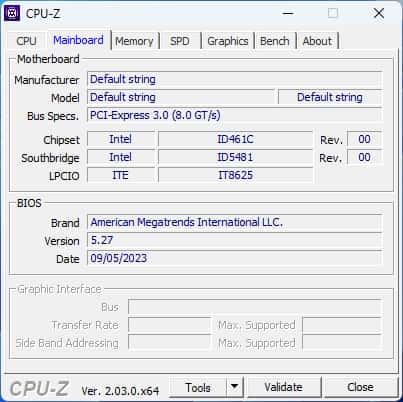
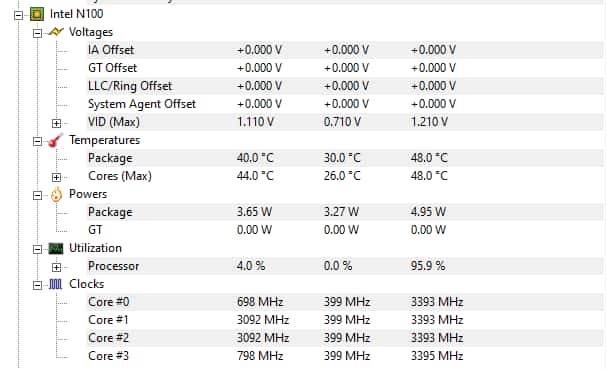



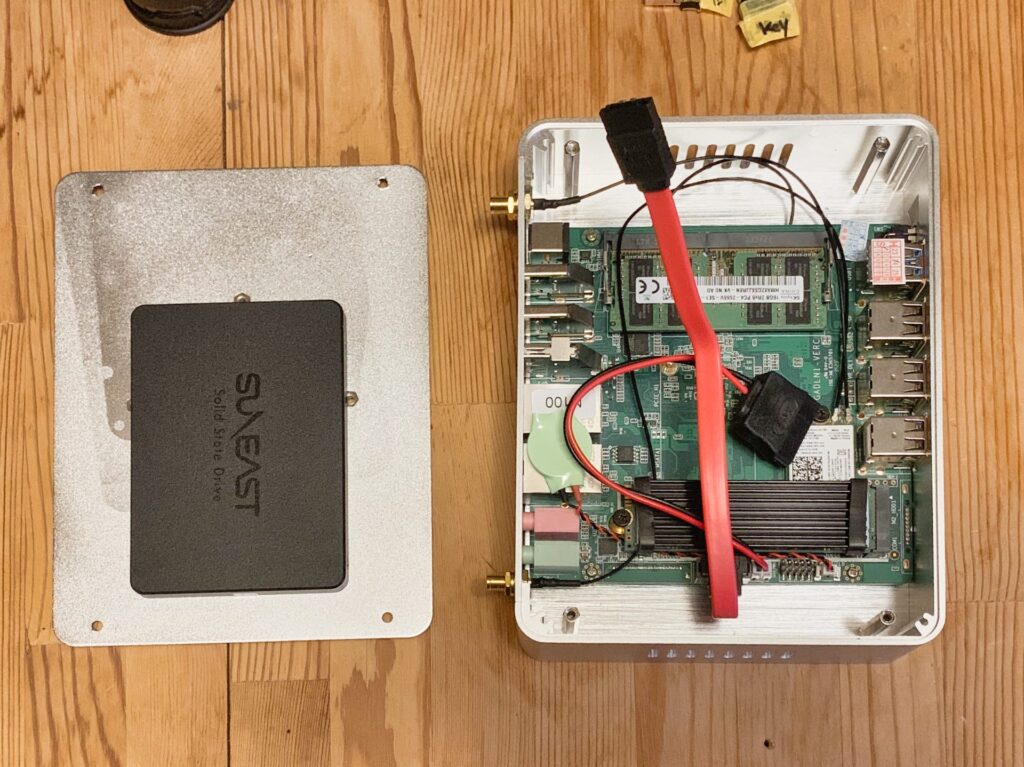











8件のフィードバック
はじめまして。
今まさにファンレスパソコンを購入を検討していてタイムリーな記事です。
最近ミニパソコンでVL版のwindowsが入っている物があるようですが、
BM34-N100にインストールされているwindows11のライセンス形態を教えていただけませんか?
コマンドプロンプトから「slmgr/dli」での結果を知りたいです。
又、デジタルライセンス認証しょうか?
よろしくお願いいたします。
ご投稿ありがとうございます。
「Name: Windows(R), Professional edition
Description: Windows(R) Operating System, VOLUME_MAK channel
Partial Product Key: ○○○○○○
License Status: Licensed」
と表示されました。
ボリュームライセンスのようです。
Windows11で使用を続ける場合は注意が必要のようですね。
最近Windowsを使っていなかったので、知りませんでした。
「Windows is activated with a digital license」
だったので、デジタル認証のようです。
ちなみに、私は Linux Server として使用予定なので問題ありませんが。
お手数お掛けしました。
ボリュームライセンスでしたか。。。
ハードウエアはすごく良さそうなので、残念です。
ありがとうございました。
ぴースケさん、勉強になりました。
最初の起動で、Administrator・パスワードなしで立ち上がったので怪しいなとは思っていたのですが、そのような理由だったのですね。
Amazonのドイツ語のレビューで再インストールでデジタル認証できる様なことかいてあるので、先日注文しました。
上手くいくといいのですが。。。。
上手く再インストールできるといいですね。
当方はファンレスPCで結構長いことWEBサーバーとメールサーバーを運用しています。マザーボードには寿命があるので(コンデンサの容量抜けやパンク等)、次のサーバーを考えているところです。そこで、N100でファンレスサーバーを構築しようと、HUNSN BM34が候補に挙がったのですが、ネットで検索しても情報が少なくて困っていたところ、当記事に欲しい情報が網羅されていて非常に助かりました。
SSDでサーバー運用する際に気をつけなければならないことは、SSDには書込上限があり、上限に達すると突然死することです。WEBサーバーは常にログを書き続けますので、アクセス数が多いと数ヶ月~半年程度で上限に達してしまいます。当方はその経験からWEBサーバーはHDDで運用しています。アクセスは遅くなりますが、SSDほど発熱しませんし書込上限もありません。
速度重視でSSDで運用する場合は、やはりRAID1でミラーリングすることをお勧めします。しかし、書込上限はどうすることもできないので、消耗品と考えるべきと思います。以上、ご参考まで。
ご投稿ありがとうございます。
サーバー機器で最も大切なのは、耐久性だということは常に考えております。
現在運用しているのは、古くなった国産富士通の TX1310 サーバーです。
HDDは、2台でミラーしています。
10年前は、2−3年でサーバーのハードディスクがクラッシュしたのですが、最近のハードディスクは優秀で、クラッシュの経験は皆無です。
あと、SSDでサーバー運用未経験なので、勉強になりました。
HUNSN BM34には、ストレージ 1 x mSATA SSD, 1 x M.2 2280 NVME SSD, 1 x 2.5 Inch SATA SSD/HDDの3種類あるのですが、ソフトウエアミラーするしかないようです。
あと、NVME SSDは結構発熱するので、他のストレージは排熱の関係で、筐体には入れたくないかな。